Il karaoke è un modo per cantare le tue canzoni preferite. Quando è stato rilasciato iOS 16.2, Apple Music Sing era una delle nuove funzionalità. Molti utenti lo aspettavano con ansia, perché permette loro di cantare con le loro colonne sonore preferite in versione strumentale. Tuttavia, ci sono rapporti Apple Music Sing non funziona. Cosa si può fare per risolverlo? Qui sarai guidato con le migliori soluzioni.
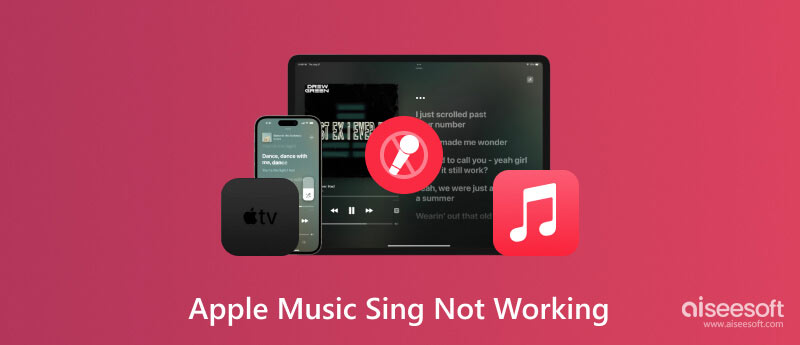
Apple Music Sing è stato rilasciato nel 2022 in tutto il mondo come nuova funzionalità di iOS 16. Ha testi sullo schermo in tempo reale e brani strumentali originali con cui cantare. Le sue caratteristiche consistono in voci regolabili, varie anteprime dei testi e cataloghi infiniti per scegliere le canzoni. La funzione karaoke integra brani popolari di diversi generi, artisti e versioni annuali. Puoi aspettarti funzionalità come:
Da allora Apple Music Sing è diventato disponibile su tutti i dispositivi Apple, come iPad e iPhone in qualsiasi modello. A seguito degli aggiornamenti, la funzionalità è stata resa compatibile con la nuova Apple TV 4K. Per utilizzare Apple Music Sing, ecco cosa devi fare:
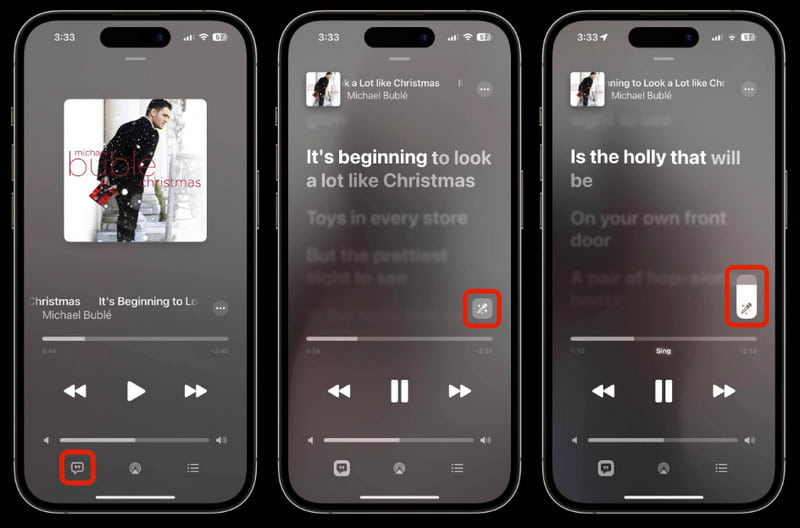
Come puoi sapere quando una funzionalità non funziona correttamente? Puoi controllare i motivi di seguito e come risolverli con semplici trucchi. Questa parte include anche la soluzione migliore per controllare il sistema del tuo dispositivo per individuare e risolvere i problemi.
Apple Music Sing può funzionare perfettamente senza errori, ma il dispositivo potrebbe essere il motivo per cui non funziona. È ancora realizzabile con Ripristino del sistema iOS Aiseesoft per risolvere qualsiasi problema su iPhone o iPad. Il software desktop è progettato per scansionare automaticamente un dispositivo connesso, rilevando problemi relativi alla connessione di rete, aggiornamenti, schermate bloccate e altro. Se Apple Music Sing non funziona e non ne conosci la causa, questo è il modo più semplice per risolverlo!

Scarica
Ripristino del sistema iOS Aiseesoft
Sicuro al 100%. Nessuna pubblicità.
Sicuro al 100%. Nessuna pubblicità.
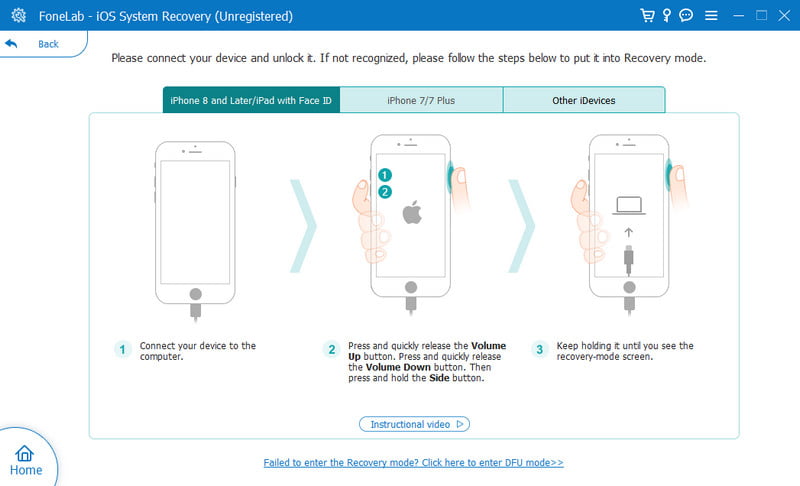
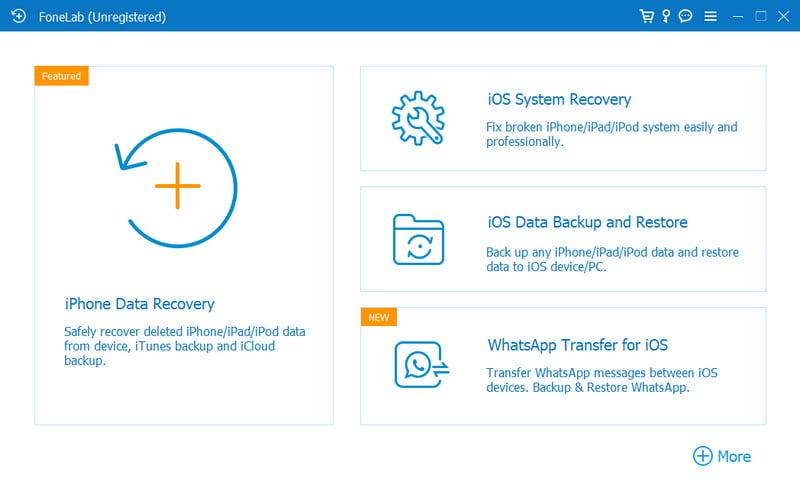
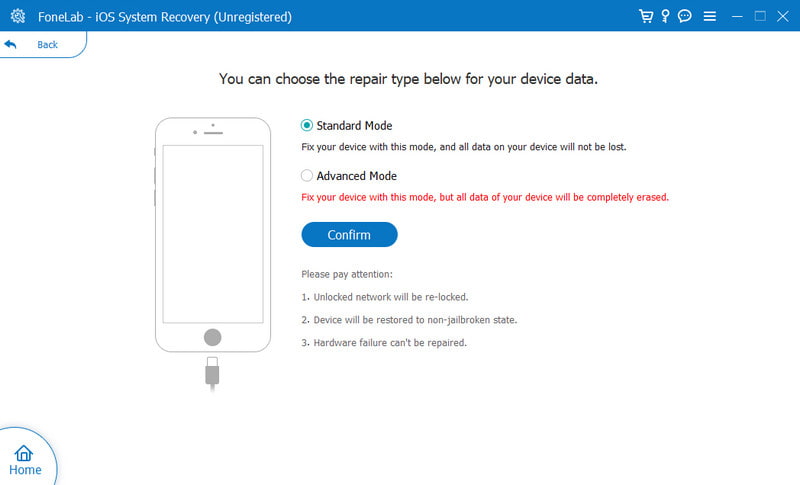
Il modo più semplice per risolvere il problema sull'app è forzarne l'uscita. A volte, Apple Music Sing non funziona a causa di dati sovraccarichi o ha appena finito di ricevere il nuovo aggiornamento. Presumibilmente, l'app andrà bene dopo averla chiusa e riavviata.
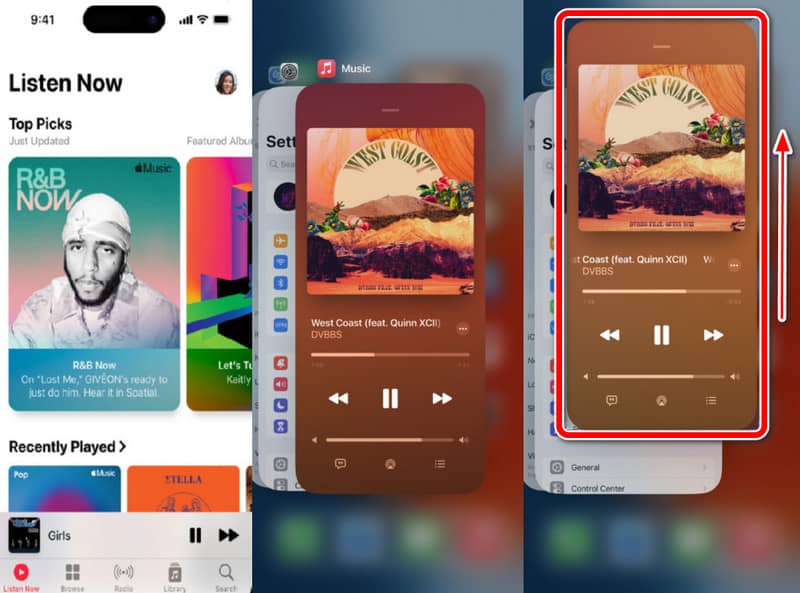
Supponiamo che un brano non venga riprodotto dall'app. Ciò significa che la funzione non ha ancora aggiunto una versione dello strumento o un testo alla canzone. In questo caso Apple Music Sing non verrà visualizzato su iPhone o iPad. Per verificare se queste funzionalità sono già disponibili per una colonna sonora preferita, procedi nel seguente modo:
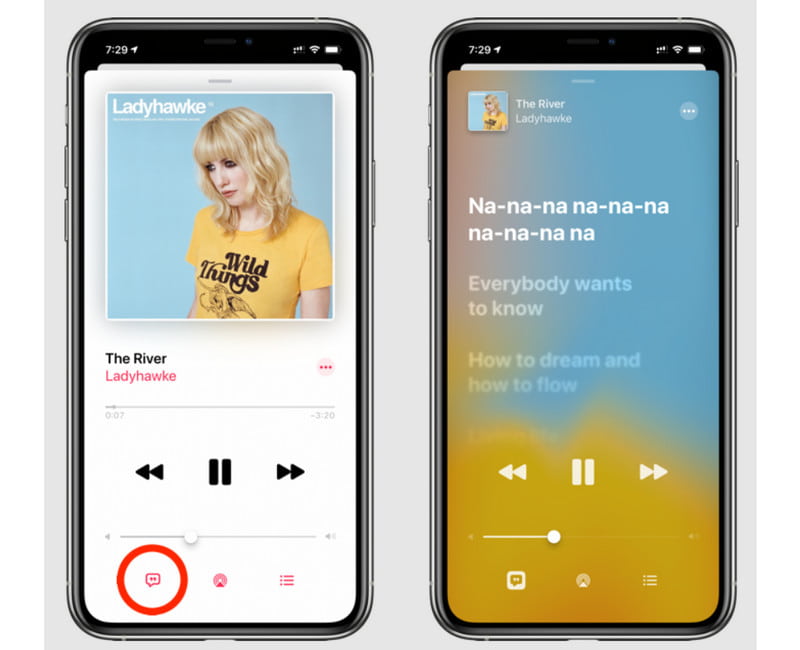
Supponiamo di avere l'ultima versione di iOS e di forzare la chiusura dell'app; questa può essere la tua ultima risorsa. Disinstallare l'app ti aiuterà a ricaricare i dati e a risolvere i problemi riscontrati. Ecco come disinstallare Apple Music:
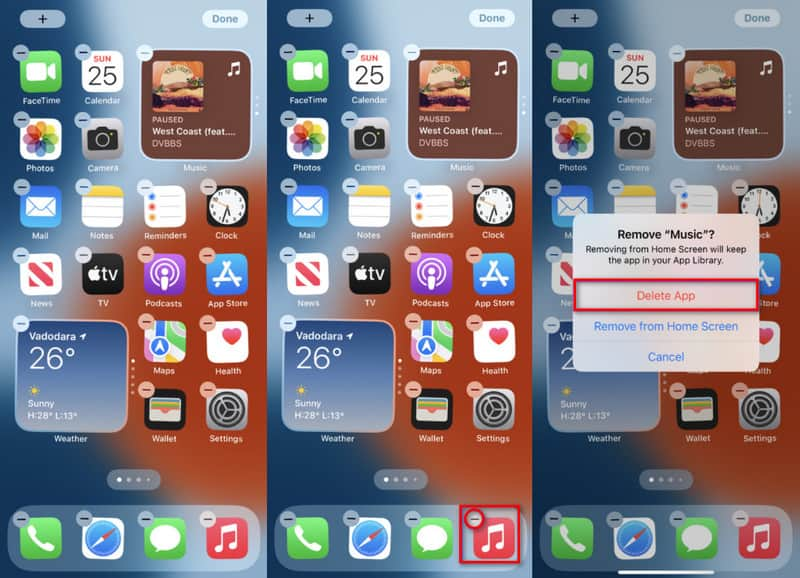
Apple Music Sing funziona su ogni brano?
Sfortunatamente no. Alcune canzoni impopolari e appena pubblicate vengono saltate con questa funzione. Per le nuove colonne sonore, la funzione potrebbe essere aggiunta non appena diventano un successo. Saprai sempre se Apple Music Sing è disponibile su un brano quando l'icona del microfono è nei testi.
Quali versioni di iPhone e iPad sono supportate da Apple Music Sing?
La nuova funzionalità è supportata su iPhone SE, iPhone 11 e versioni successive. Nel frattempo, puoi accedervi anche su iPad Pro, iPad Mini e iPad Air.
Perché i testi di Apple Music Sing non funzionano?
Perché selezioni un brano che non è presente nel catalogo Apple Music. Assicurati di scegliere una colonna sonora con cui cantare dal catalogo e controlla l'icona Testi. Non dovrebbe essere disattivato.
Perché non c'è Apple Music sul mio iPhone?
Assicurati di eseguire l'aggiornamento a iOS 16.2 per ottenere la funzionalità sul tuo telefono. Inoltre, controlla se il tuo dispositivo supporta la nuova versione di iOS. In caso contrario, Apple Music Sing non verrà visualizzato nell'app.
Conclusione
Per riassumere, iOS 16.2 ha rilasciato Apple Music Sing e consentirà all'utente di cantare le proprie canzoni preferite. Ma poiché non tutti i nuovi aggiornamenti sono perfetti, potresti trovare Apple Music Sing non funziona. Quindi, questo articolo ti ha aiutato a trovare e risolvere il problema con soluzioni efficaci. Inoltre, Aiseesoft iOS System Recovery è lo strumento migliore per riparare rapidamente i problemi del dispositivo. Puoi scaricarlo gratuitamente su Windows e Mac.

Riporta il tuo sistema iOS alla normalità in vari problemi come essere bloccato in modalità DFU, modalità di ripristino, modalità cuffie, logo Apple, ecc. Normale senza alcuna perdita di dati.
Sicuro al 100%. Nessuna pubblicità.
Sicuro al 100%. Nessuna pubblicità.